マイクロソフト バーチャルラボ
ハードを用意せずに「Windows Server 2008」(Longhorn)を試す方法
2007/08/17
マイクロソフトはエンタープライズ向け製品をベータ版の段階から広くユーザーやパートナーに提供し、フィードバックを次の開発に生かす方向に転換した。例えば年内の開発完了を予定している「Windows Server 2008」(開発名Longhorn)の日本語版ベータ3は4月に配布を始めた。ただ、新OSのDVD-ROMがあってもハードを社内で用意できないケースは多い。そのようなときはどうすればいいのだろうか?
マイクロソフトはWindows Server 2008をネットワーク経由で試すことができる「バーチャルラボ」を用意している。バーチャルラボは米国に置いたサーバに「Microsoft Virtual Server」をインストールし、ユーザーごとの環境を構築する仕組み。Windows Server 2008のほかに「Visual Studio 2005」「2007 Microsoft Office system」「SQL Server 2005」などの環境もあり、ユーザーはネットワーク経由で自分のサーバのように使うことができる。バーチャルラボは運用管理者向けの「TechNet バーチャルラボ」と開発者向けの「MSDN バーチャルラボ」の2つがある。
マイクロソフトはバーチャルラボに各ソフトウェアの機能を実際に試してもらえる複数のシナリオを用意している。付属するマニュアルを参照してソフトウェアを操作すれば、その機能が理解できるようになっている。例えば、Windows Server 2008の場合は、NAP(Network Access Protection)とターミナルサービスについてのシナリオを用意。ほかの機能についてもシナリオを増やしていく予定だ。MSDNバーチャルラボでは「Visual Studio 2005によるWebアプリケーション開発」などがある。
通常のOSと同様に操作可能
バーチャルラボでWindows Server 2008を試すにはマイクロソフトのWebサイトにInternet Explorer 6以降でアクセスし、ユーザー登録。Virtual ServerにアクセスするためのActiveXコントロールをインストールする。起動するとWindows Server 2008のログオン画面が表示され、これ以降は通常のOSと同じように使うことができる。ただ、利用できる時間は90分に制限される。外部ネットワークへの接続もできないようだ。
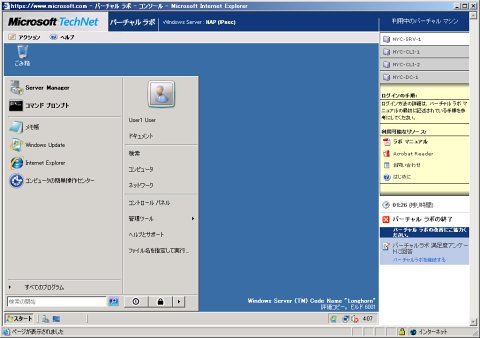 バーチャルラボでログオンしたWindows Server 2008のデスクトップ画面。ビルドは6001。AMDプロセッサ搭載のサーバで稼働しているようだ
バーチャルラボでログオンしたWindows Server 2008のデスクトップ画面。ビルドは6001。AMDプロセッサ搭載のサーバで稼働しているようだ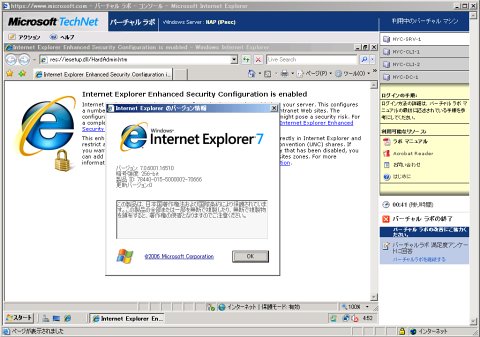 アプリケーションを起動できる
アプリケーションを起動できる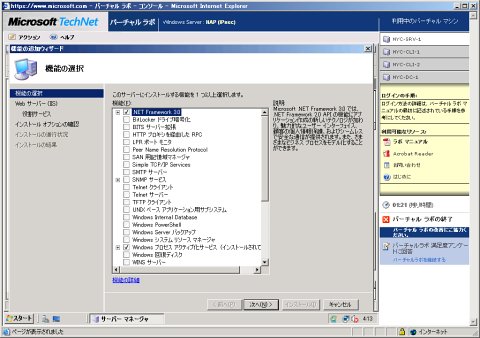 さまざまな管理ツールを試すこともできる
さまざまな管理ツールを試すこともできるバーチャルラボはマイクロソフトが用意するシナリオをベースにユーザーがソフトウェアの機能を理解するのが基本だが、利用できるソフトウェアは「紙芝居ではない。実際のOSの中身が分かる」(マイクロソフト)ようになっている。インストールされているアプリケーションや管理ツールを自由に試すことができ、かなり実機に近い環境といえる。NAPの設定などでは複数のサーバを用意しないと検証できないが、バーチャルラボのNAPシナリオでは4台の仮想サーバを用意し、NAPを検証できるようにしている。
マイクロソフトは「検証のために複数台のサーバが必要なシナリオや、最新の製品についてのバーチャルラボが人気」としている。
関連リンク
関連記事
情報をお寄せください:
最新記事
|
|
